728x90
1. 단축키 활용
몇 가지 유용한 단축키
- G: 이동 (Grab)
- R: 회전 (Rotate)
- S: 크기 조절 (Scale)
- E: 면 확장 (Extrude)
- I: 면 삽입 (Inset)
- Ctrl + R: 루프 컷 (Loop Cut)
- Tab: 편집 모드와 객체 모드 전환 (Edit Mode / Object Mode)
- Shift + D: 복제 (Duplicate)
- Ctrl + J: 객체 병합 (Join)
2. 카메라 컨트롤
카메라를 더 쉽게 제어하는 방법:
- Numpad 0: 카메라 뷰로 전환
- Numpad .: 선택한 객체에 포커스
- Shift + F: 플라이 모드 활성화 (WASD 키로 이동)
3. 애드온 활용
일부 유용한 애드온
- Node Wrangler: 노드 작업을 더욱 쉽게 할 수 있도록 도와줍니다.
- LoopTools: 모델링을 더 효율적으로 만들어 줍니다.
- Auto Mirror: 대칭 모델링을 간편하게 해줍니다.
4. 단순화 뷰포트
복잡한 장면에서 뷰포트 속도를 높이기 위한 설정
- 시점 -> 뷰포트 디스플레이 -> 뷰포트 렌더링: 설정을 낮추어 뷰포트 속도를 향상시킵니다.
- 시점 -> 클리핑 경계: 클리핑 경계를 조정하여 불필요한 객체를 렌더링하지 않도록 합니다.

5. 커스텀 인터페이스
작업에 맞게 인터페이스를 커스터마이즈하여 효율성을 높임
- 창 -> 새로운 창 설정: 원하는 뷰를 분할하여 여러 작업을 동시에 진행할 수 있습니다.
- 저장된 레이아웃: 자주 사용하는 레이아웃을 저장하고 필요할 때 불러올 수 있습니다.
6. 쉐이더 및 텍스처 작업
쉐이더 및 텍스처 작업을 더 효율적으로 하기 위해:
- Node Wrangler 애드온: 노드 연결을 빠르게 하고, 미리보기를 쉽게 합니다.
- Texture Paint: 텍스처 페인팅 모드를 사용하여 직접 모델에 페인팅합니다.
7. 타임라인 활용
애니메이션 작업 시:
- I 키: 키프레임 삽입
- Alt + I: 키프레임 삭제
- Shift + E: 키프레임 간격 자동 조정 (Ease In/Out)
8. 빠른 선택
- B: 박스 선택 (Box Select)
- C: 서클 선택 (Circle Select)
- L: 연결된 면 선택 (Select Linked)
728x90
'블렌더' 카테고리의 다른 글
| 블렌더에서 파이썬 언어로 할 수 있는 작업 (0) | 2024.06.03 |
|---|---|
| 블렌더 유용한 애드온(Add-ons) (0) | 2024.05.31 |
| 블렌더 Transform Pivot Point 설명 (0) | 2024.04.11 |
| 블렌더 객체관련 단축키 (0) | 2024.04.09 |
| 블렌더 유용한 단축키 100개 (0) | 2024.04.09 |
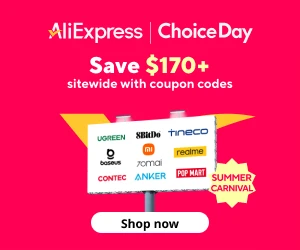

댓글